有一种朋友不在生活里,却在生命力;有一种陪伴不在身边,却在心间。图老师即在大家的生活中又在身边。这么贴心的服务你感受到了吗?话不多说下面就和大家分享Photoshop制作环形发光字吧。
【 tulaoshi.com - PS文字特效 】
主要方法是把圆形的路径文字格式化后用动感模糊来制作光束,效果非常眩。
1.Photoshop中做一个路径文字,就是画个圆,然后在上面写字。
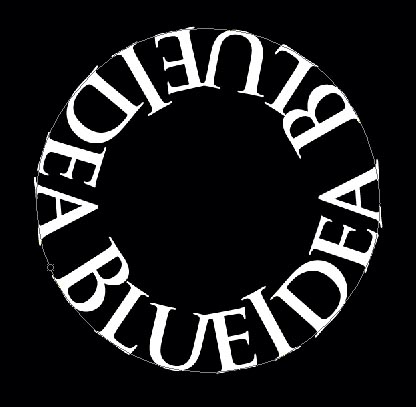
2.栅格化文字,复制图层,然后动感模糊(我模糊了两次,不然不够长,然后复制几次图层,合并,要不太淡了)。

3.变形,把光线发散出来。
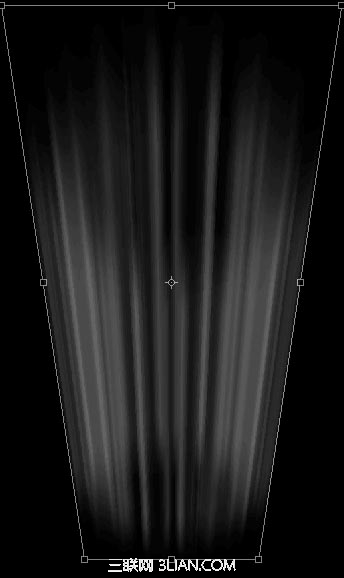
4.把文字也变形了,放到合适的位置。
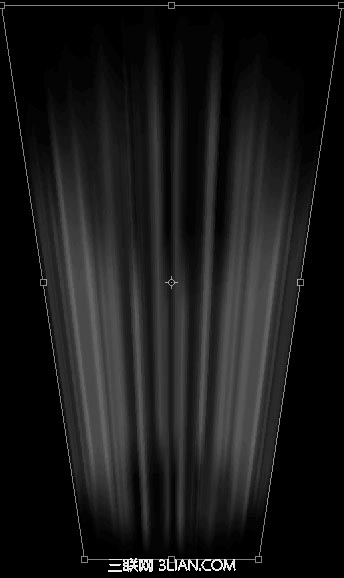
5.好图老师像光线太单薄了,再复制一次图层变形,继续发散开来(可以加了个蒙版,让光线渐隐一下)。

6.文字外发光
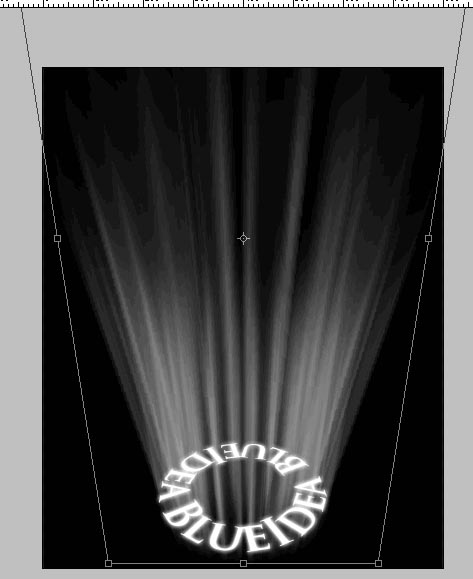
7.再整体上色,并刷上笔刷完成最终效果。
(本文来源于图老师网站,更多请访问https://www.tulaoshi.com)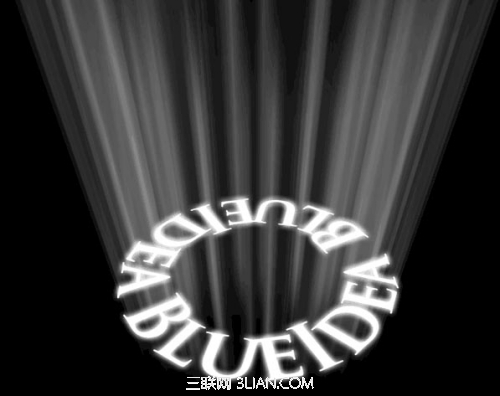
最终效果

注:更多精彩教程请关注图老师photoshop教程栏目,图老师PS群:249667984欢迎你的加入
(本文来源于图老师网站,更多请访问https://www.tulaoshi.com)来源:https://www.tulaoshi.com/n/20160405/2122471.html
看过《Photoshop制作环形发光字》的人还看了以下文章 更多>>